在Excel统计数据时,经常会碰到重复项反复出现,很干扰视线,想要对重复项进行合并并求和,那要如何操作呢?下面,小编跟大家详细讲解Excel合并重复项数据并求和的操作方法。
工具/原料
wps
方法/步骤
1
首先打开一个需要处理的Excel表格,比如对下列表格中相同型号的数量合并求和。先鼠标选中A列中所有的型号:
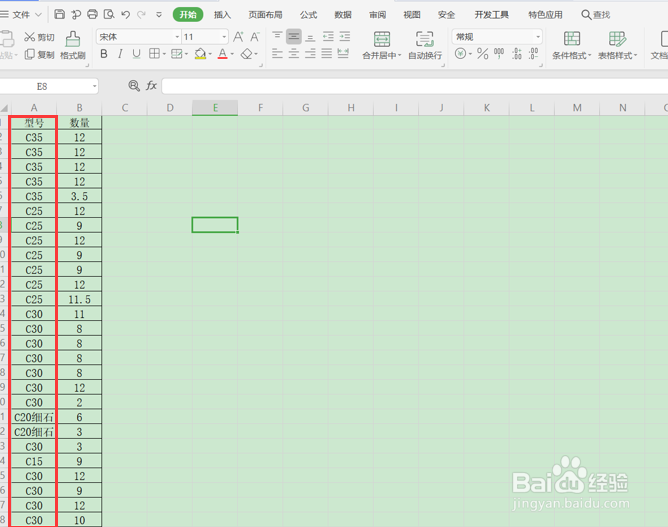
2
A列的数据复制粘贴到到空白的E列中,然后点击“数据”–“删除重复项”,如图所示:
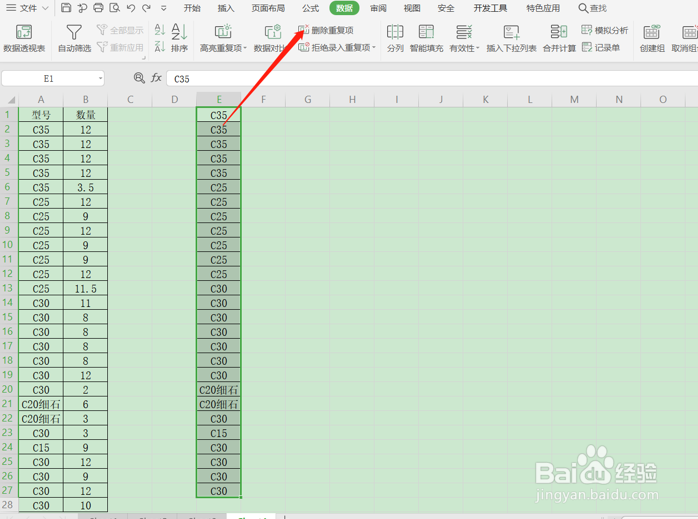
3
在弹出的窗口选择列E,并点”删除重复项”,提示窗口点确定即可,如:
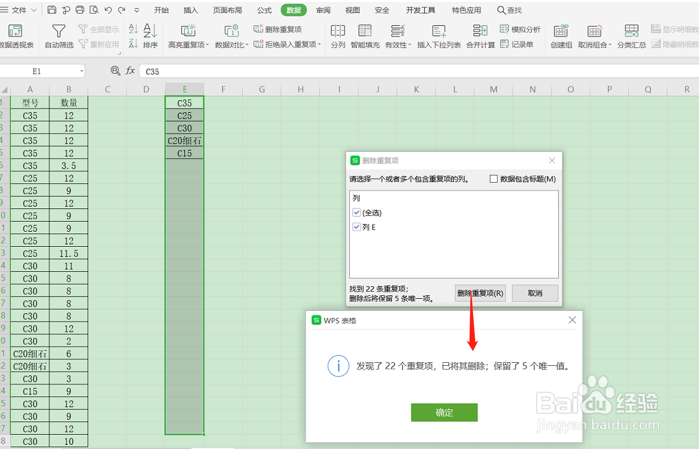
4
在F1单元格中输入公式=SUMIF(A2:A28,E1,B2:B28),如下:
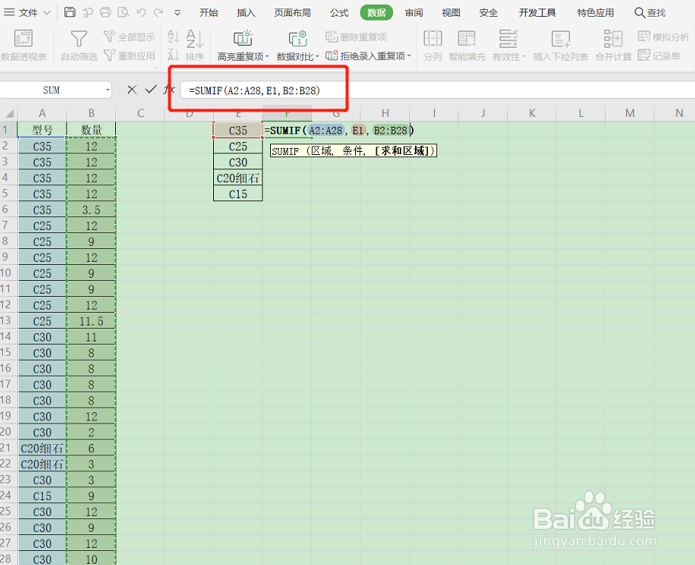
5
=SUMIF($A$2:$A$28,E1,$B$2:$B$28),在单元格区域和求和区域的符号前加“$”,回车即可对重复项进行求和,结果如下:
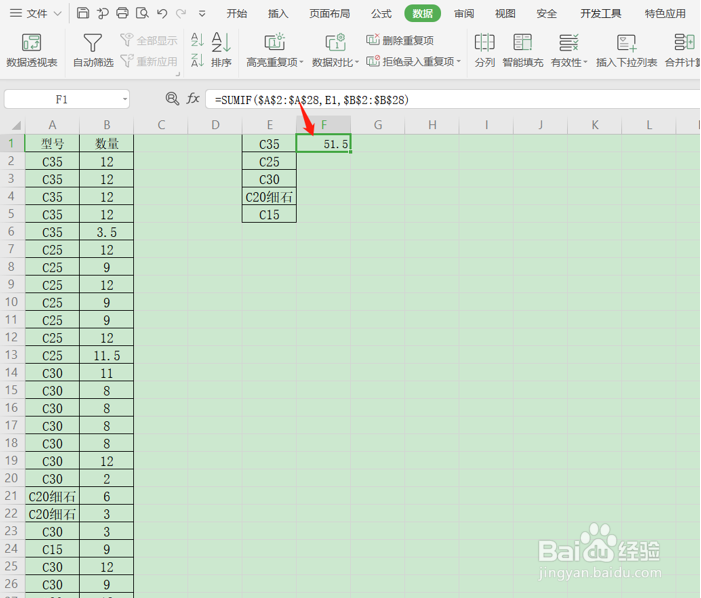
6
然后将F2单元格下拉填充公式,即可将其他型号进行求和,如下图红色框内表格,所有重复项合并求和:
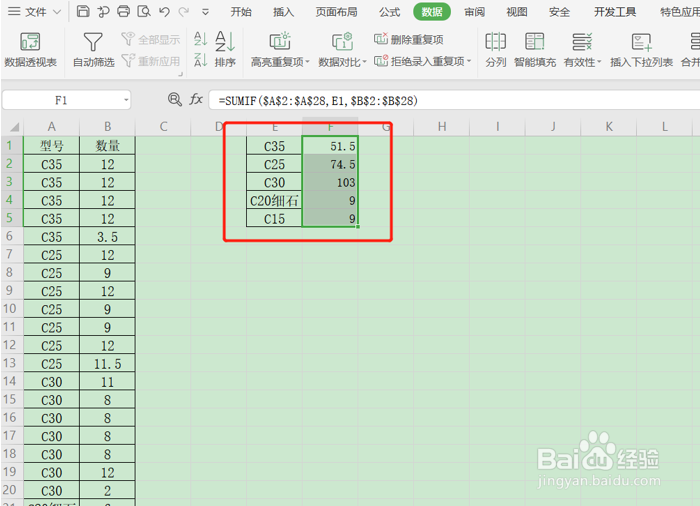 END
END温馨提示:经验内容仅供参考,如果您需解决具体问题(尤其法律、医学等领域),建议您详细咨询相关领域专业人士。免责声明:本文转载来之互联网,不代表本网站的观点和立场。如果你觉得好欢迎分享此网址给你的朋友。转载请注明出处:https://www.i7q8.com/jiaoyu/2195.html

 微信扫一扫
微信扫一扫  支付宝扫一扫
支付宝扫一扫 
